你可以使用Windows 11小组件面板快速概览需要的数据,无论是最新的天气预报、日历、运动还是交通更新。

一、Windows 11中的小组件是什么?
Windows 11小组件功能与Windows 10中动态磁贴上的新闻和兴趣类似。小组件面板设计为透明覆盖层,从屏幕的左边缘滑出并显示(从上到下)):
- 当前时间
- Bing搜索栏
- 显示添加的小组件的部分
- 你可以根据自己的兴趣自定义的新闻部分
可以使用该面板获得所需信息的概览,然后,如果你需要更多详细信息,请单击或点击你感兴趣的项目。
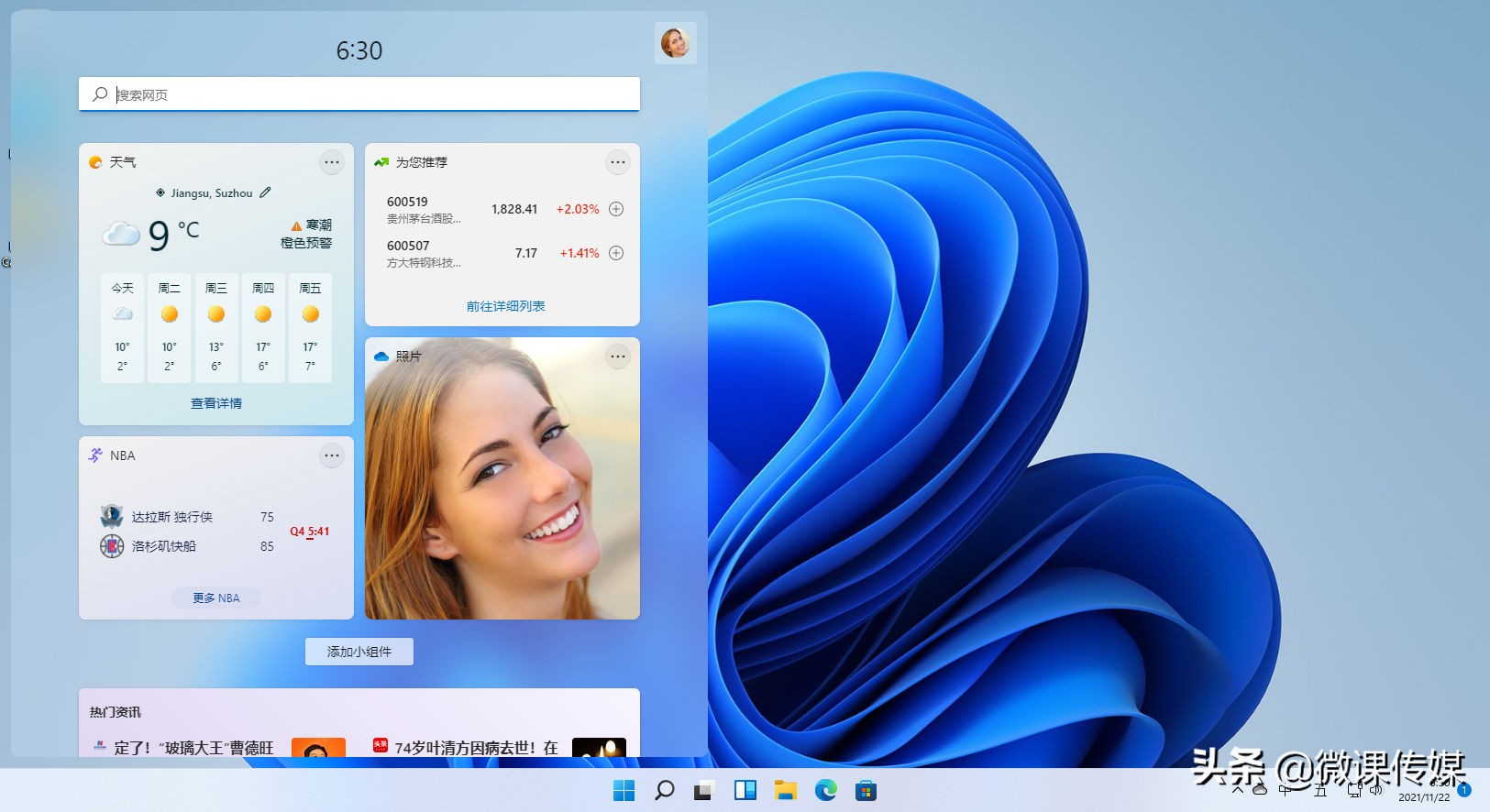
二、如何访问Windows 11小组件
访问Windows 11小组件的最简单的方式是单击任务栏上的小组件按钮。该图标看起来像一个蓝色方块,里面有几个矩形。
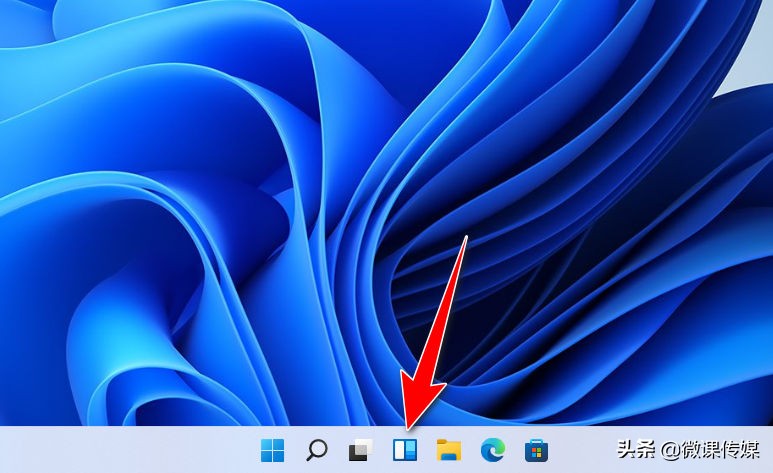
还可以使用键盘快捷键Windows+W打开小组件。
如果你使用的是触摸屏设备,则可以从屏幕的左边缘向内滑动打开Windows 11小组件。
单击屏幕上的任何其他位置后,该面板会立即关闭。
三、如何在Windows 11中添加小组件?
要添加更多小组件或删除你不喜欢的小组件,请单击小组件面板右上角的“设置”图标,或使用小组件部分底部的添加小组件按钮。
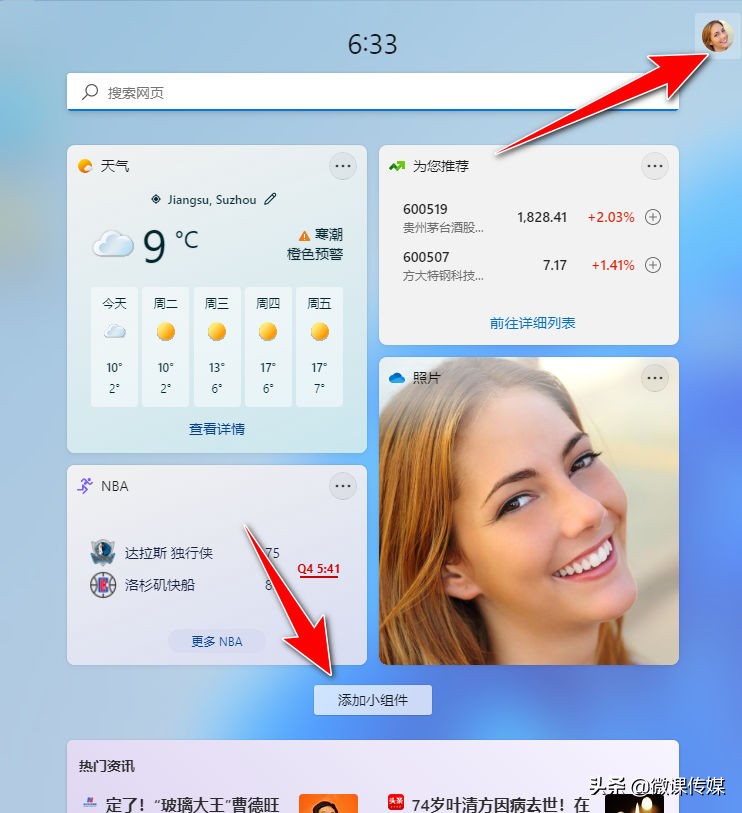
这些操作中的任何一个都会打开小组件设置。在添加小组件部分,可以单击旁边带有+(加号)图标的任何小组件以将其添加到面板中。默认情况下,Windows 11中有8个小组件可用:
- 家庭安全-如果你使用Microsoft家庭安全功能,可帮助你监控家人的活动。
- Outlook日历-显示本周内的日期,显示任何即将发生的事件。
- 待办事项-列出在微软待办应用中添加的所有任务。
- 提示-提供有关使用Windows 11及其默认应用程序的信息。
- 天气-默认启用,显示你所在地区的当前温度。根据小组件的大小,它还可以包含其他信息,例如五天的预测。
- 股票-默认包含在面板中,列出当前的股票价值。
- 照片-在Windows 11中默认启用,显示存储在OneDrive帐户中的图像。
- 体育-默认情况下处于活动状态,列出各种运动的最近比分和结果。
提示:添加你想要的小组件后,你可以使用拖放功能在面板内按照你想要的方式排列它们。
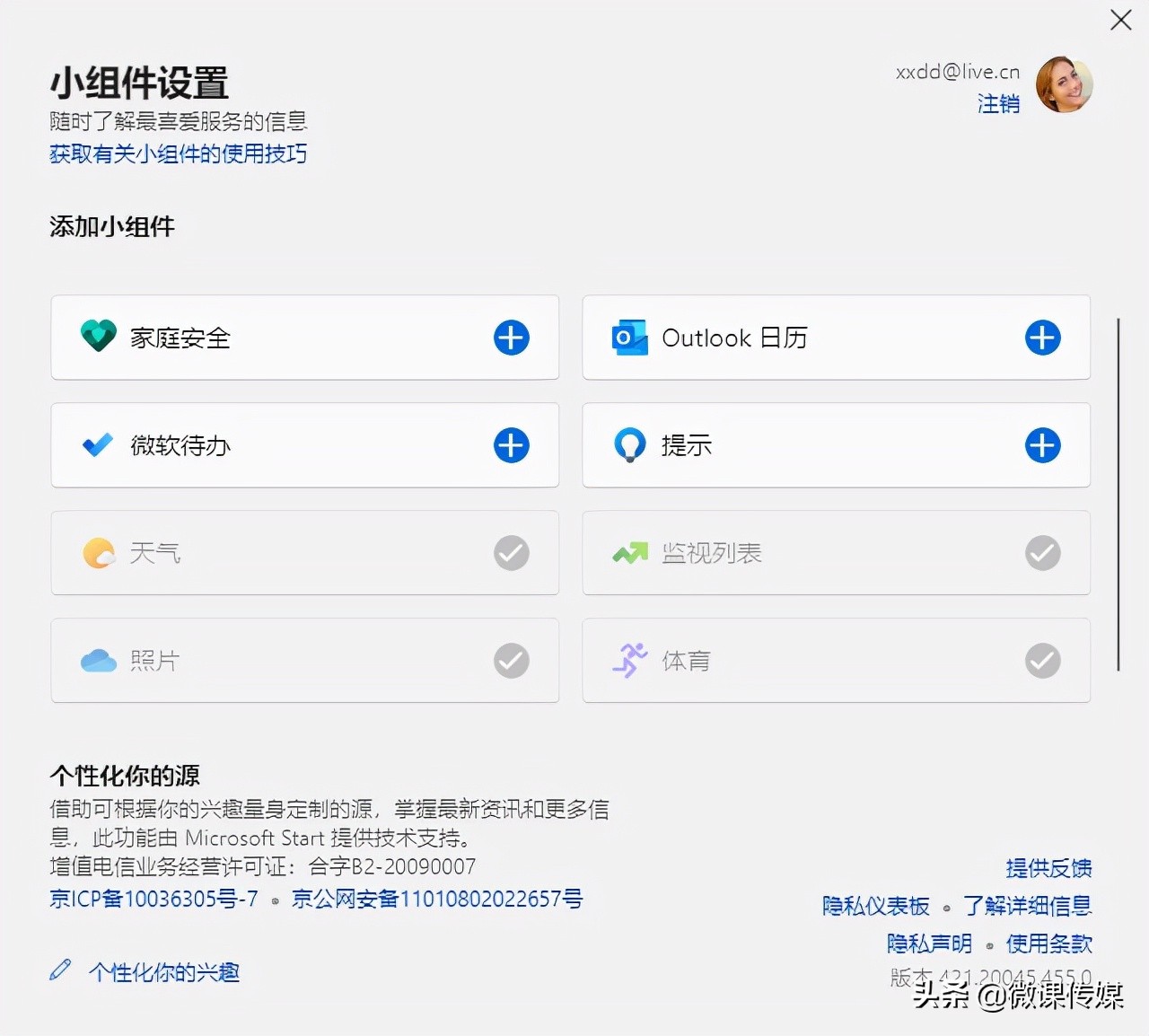
四、如何在Windows 11中自定义和删除小组件
每个小组件在右上角都有一个更多选项按钮,它的图标看起来像三个水平点(...)。单击它会显示一个菜单,该菜单可以显示以下部分或全部内容:
你可以通过选择小、中等、大来更改小组件大小的部分。
自定义小组件-使用此按钮个性化小组件的数据。
删除小组件-此选项会立即从Windows 11的面板中删除小组件。
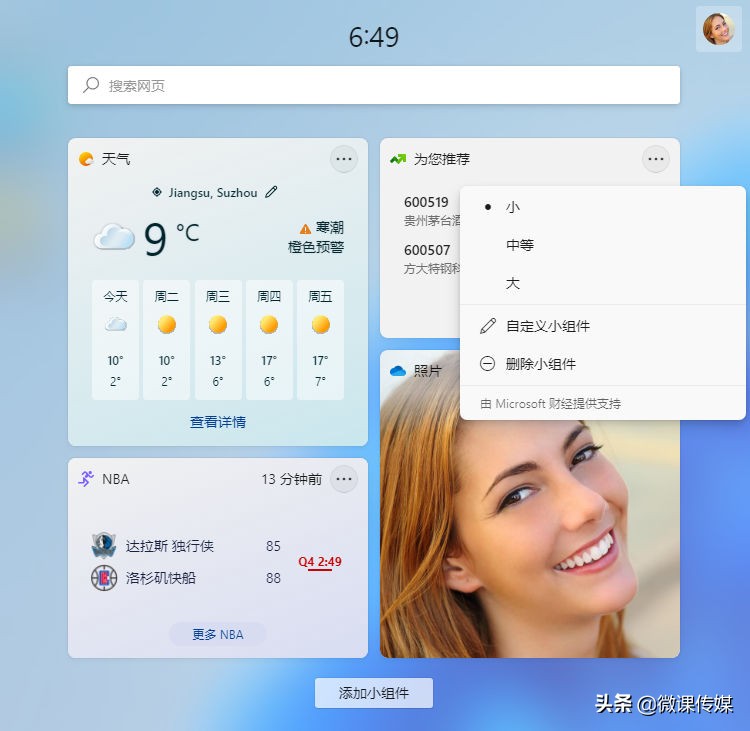
你还可以自定义你在小组件面板中获得的新闻文章。首先,访问小组件设置,然后使用底部的“个性化你的兴趣”链接选择你想要在你的提要中看到的内容。


















